-
PE里找不到硬盘,小编告诉你怎么解决PE里找不到硬盘
- 2018-06-16 10:21:06 来源:windows10系统之家 作者:爱win10
现在安装系统的工具有很多,例如小白一键重装、PE重装电脑等。但是小编发现一个问题,就是使用PE系统的时候会出现一个问题,那就是在PE中找不到硬盘在哪。那这是应该怎么解决呢?那接下来小编就告诉你们怎么解决在PE里找不到硬盘的问题。
重装系统对于我们的电脑还是很大用处的,因为它会对你的电脑进行垃圾的清理,删掉里面的所有的文件。但是重装系统的时候有时会遇到找不到硬盘的情况。所以今天小编就来告诉你们怎么解决PE里找不到硬盘。
联想硬盘模式设置方法:
1.先在它的BIOA中修改硬盘模式,联想BIOS的键为F2,有的为Del或其它的键,根据自已的电脑按键不同进行选择。

PE里找不到硬盘系统软件图解1
2.进入BIOS后,显示的是Main这个界面,把光标移到Config这个选项。
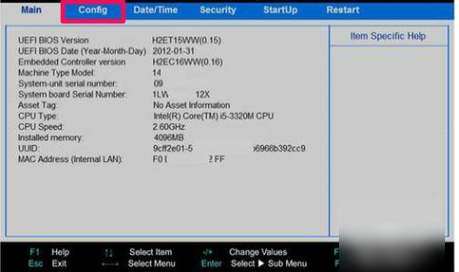
找不到硬盘系统软件图解2
3.然后在Config选项下,找到Serlal ATA (SATA),选定它,按Enter键。
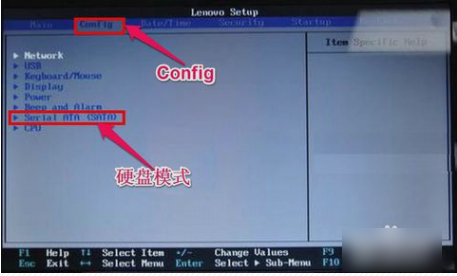
找不到硬盘系统软件图解3
4.进入Serlal ATA (SATA)子窗口后,将SATA Controller Mode Option的值由AHCI接口改为IDE接口或Compatible。

找不到硬盘系统软件图解4
5.在Restart选项,选择Exit Save Changes,其中文意思是退出并保存设置,也可以按F10进行保存退出,重启后,即可在PE中看到硬盘盘符。
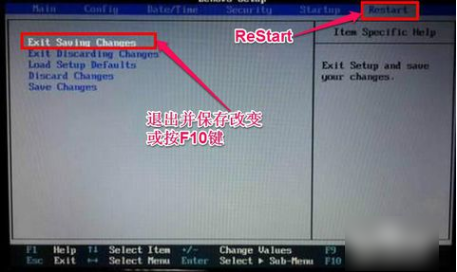
PE里找不到硬盘系统软件图解5
Dell硬盘模式设置方法:
戴尔电脑进入BIOS后,其硬盘模式在Advanced选项,然后找到SATA Mode,将其值由AHCI改ATA即可,按F10保存退出。
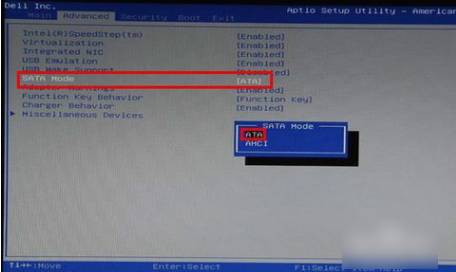
找不到硬盘系统软件图解6
宏基acer硬盘模式设置方法:
进入BIOS之后,选择Main选项,找到SATA Mode,将其值由AHCI改为IDE,按F10保存退出。
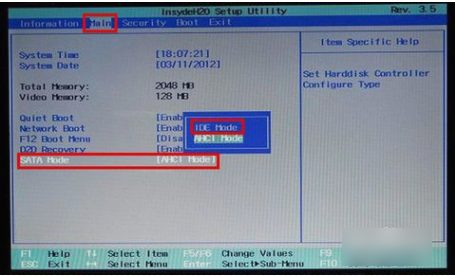
硬盘系统软件图解7
华硕ASUS硬盘模式设置方法:
a.进入华硕的BIOS,选择Main选项,然后在其界面下选择SATA Coniguration,按Enter进入子项。
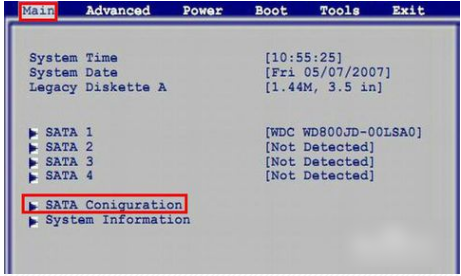
PE里找不到硬盘系统软件图解8
b.在子窗口中,将SATA Configuration的值由Enhanced(增强型)改为Compatible(兼容型),然后再把,Configuration SATA as的值,由AHCI改为IDE即可,按F10保存退出。
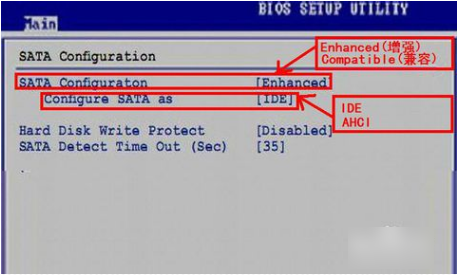
PE里找不到硬盘系统软件图解9
惠普硬盘模式设置方法:
惠普的硬盘模式在Main之下,找到SATA Emulation,将其值由AHCI改为IDE,F10保存。
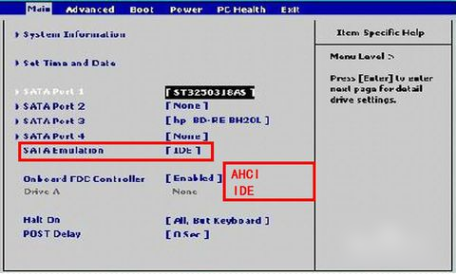
找不到硬盘系统软件图解10
神舟硬盘模式设置方法:
进入神舟BIOS,选择Advanced选项,将HDC Configure as的值由AHCI改为IDE,再按F10保存。

PE里找不到硬盘系统软件图解11
启动U盘设置方法:
如果是带有SATA驱动的PE盘,点其中的“以上PE蓝黑屏无法进入不认硬盘方案”,进入PE后,就能找到硬盘盘符。
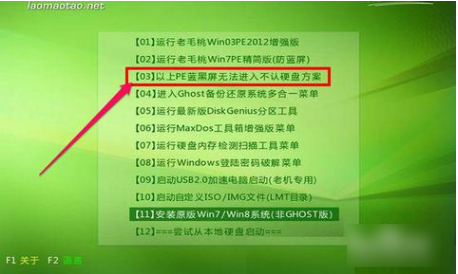
PE系统系统软件图解12
以上就是一些笔记本牌子在PE里找不到硬盘的解决方法啦~~~
猜您喜欢
- usb键盘,小编告诉你电脑usb键盘无法识..2017-12-27
- 雨林木风windows 8旗舰版32位系统最新..2016-12-18
- 微软发布修复后的“电脑无限死机和系..2013-04-26
- 手把手教你电脑开机后蓝屏怎么办..2018-11-22
- win10 32位纯净版雨林木风安装教程..2016-11-09
- 小编告诉你光盘安装Ghost win7系统32..2017-05-14
相关推荐
- 如何永久性激活windows7系统 2022-11-29
- 笔记本开机黑屏没反应如何解决.. 2021-01-19
- 笔记本电脑小键盘,小编告诉你笔记本键.. 2018-08-09
- 番茄花园重装系统教程 2017-02-28
- 手把手教你win7放大镜功能怎么打开.. 2018-11-02
- win7蓝屏修复工具最新教程 2017-10-18





 系统之家一键重装
系统之家一键重装
 小白重装win10
小白重装win10
 页游工具大师 v2.1
页游工具大师 v2.1 深度技术ghost win7 x86 纯净版201510
深度技术ghost win7 x86 纯净版201510 风林火山最新win10 64位专业中文版v2023.05
风林火山最新win10 64位专业中文版v2023.05 火狐浏览器v19.0.2官方版(火狐浏览器官方下载)
火狐浏览器v19.0.2官方版(火狐浏览器官方下载) 雨林木风ghost win7系统下载32位旗舰版1708
雨林木风ghost win7系统下载32位旗舰版1708 小白系统win10系统下载64位专业版v201809
小白系统win10系统下载64位专业版v201809 深度技术ghos
深度技术ghos 深度技术Win1
深度技术Win1 系统之家ghos
系统之家ghos Proactive Sy
Proactive Sy 搜狗拼音输入
搜狗拼音输入 系统之家 Gho
系统之家 Gho AntiSpy v1.9
AntiSpy v1.9 谷歌浏览器(C
谷歌浏览器(C 直播浏览器 v
直播浏览器 v IE守护天使sa
IE守护天使sa 功能强大的小
功能强大的小 搜狗拼音输入
搜狗拼音输入 粤公网安备 44130202001061号
粤公网安备 44130202001061号